Algunos usuarios de Windows han informado de que reciben el «error al realizar la operación inpage» al intentar abrir, instalar o eliminar un programa. Algunos usuarios afectados informan que el mensaje de error solo se produce con archivos presentes en una unidad en particular (en la mayoría de los casos, la unidad es diferente de la unidad del sistema operativo). Los discos duros externos son mucho más propensos a desencadenar este mensaje de error. Se informa que el problema ocurre principalmente en Windows 7, pero hay algunos casos de usuarios que encuentran el problema en Windows 8.1 y Windows 10.

¿Qué está causando el error’ error al realizar la operación de entrada’?
Investigamos este problema en particular examinando varios informes de usuarios y las estrategias de reparación que utilizaron para resolver el problema. En base a lo que podemos reunir, hay culpables comunes que se confirman como responsables de la aparición de este problema:
- Archivos de sistema dañados: Este problema también puede ocurrir si su sistema contiene algunos archivos dañados entre sus archivos de Windows. Algunos usuarios que han tenido problemas con el mismo problema han informado de que el error se resolvió después de ejecutar un análisis de CHKDSK o una restauración del sistema.
- El disco duro (externo) está fallando – Este error es bastante frecuente entre los discos duros que están en proceso de fallarse. En este caso, la solución es reemplazar la unidad defectuosa e intentar recuperar los datos de la unidad defectuosa (si es posible).
Si tiene dificultades para resolver este mensaje de error en particular, este artículo le proporcionará algunos pasos para solucionar problemas. A continuación, tiene una colección de métodos que otros usuarios en una situación similar han utilizado para resolver el problema.
Dado que los métodos están ordenados por gravedad y eficiencia, le recomendamos que los siga en el orden en que se presentan. Eventualmente tropezarás con una solución que es efectiva en tu escenario particular.
Método 1: Haciendo un escaneo de CHKDSK
La mayoría de los usuarios que anteriormente tenían dificultades para resolver el «error al realizar la operación inpage» han logrado resolverlo indefinidamente ejecutando un escaneo de CHKDSK. Es probable que esto sea efectivo en aquellos casos en los que el problema es causado por la corrupción de archivos del sistema.
CHKDSK es una utilidad importante diseñada para analizar la integridad del sistema de archivos y los metadatos del sistema de archivos. Además de esto, también está equipado para corregir cualquier error del sistema lógico que se las arregle para encontrar. Esto es exactamente lo que necesitamos para resolver el error, ya que el error es causado principalmente por entradas de archivos maestros de volumen corruptas, descriptores de seguridad incorrectos o marcas de tiempo desalineadas o información de archivos sobre archivos individuales
Aunque hay una alta probabilidad de que este método sea efectivo, tenga en cuenta que tomará mucho tiempo (esto también depende de sus especificaciones de hardware y la gravedad de la corrupción del archivo del sistema. Con esto en mente, asegúrese de tener suficiente tiempo antes de iniciar este procedimiento.
Una vez que esté seguro de que tiene tiempo para ver el procedimiento, siga los pasos a continuación para iniciar un escaneo CHKDSK:
- Pulse la tecla de Windows + R para abrir un cuadro de diálogo Ejecutar. A continuación, escriba «cmd» y presione Ctrl + Mayús + Enter para abrir un símbolo del sistema elevado. Cuando se lo solicite el UAC (Control de cuentas de usuario), haga clic en Sí para conceder privilegios administrativos.
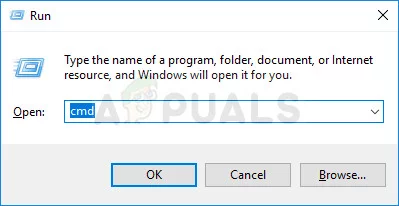
Abrir el símbolo del sistema a través del cuadro de diálogo Ejecutar - Dentro del símbolo del sistema con privilegios elevados, escriba el siguiente comando y presione Entrar para iniciar un análisis de CHKDSK equipado para reparar los tipos más comunes de errores de archivos del sistema:
CHKDSK L: /R
- Espere hasta que se complete el procedimiento y reinicie su computadora una vez que se complete el proceso.
- En el siguiente inicio, vuelva a crear los mismos pasos que activamos previamente la «operación de error al realizar la página» y vea si se ha solucionado el problema.
Nota: Si el escaneo de CHKDSK permanece atascado sin intención de completarse, esto generalmente es una señal de que su disco duro se está muriendo. (Consulte el Método 3 para obtener instrucciones)
Si sigue teniendo el mismo problema, vaya al siguiente método a continuación.
Método 2: Realizar una restauración del sistema
Un par de usuarios informaron que el error ya no se producía después de usar un punto de restauración del sistema anterior para llevar su máquina a un estado anterior.
La restauración del sistema es otra utilidad diseñada para corregir ciertos tipos de bloqueos que dejan mensajes de error recurrentes. Lo que esta utilidad esencialmente hace es restaurar toda la instalación de Windows a un estado de trabajo. Un punto de restauración es una instantánea de archivos de sistema de Windows, archivos de programa, configuraciones de registro, controladores de hardware, etc.
Los puntos de restauración del sistema se pueden crear manualmente, pero Windows crea automáticamente uno a intervalos de tiempo fijos (aproximadamente una vez por semana). Por lo tanto, si el error es causado por un cambio de software (controlador defectuoso, archivo faltante, etc.), esta utilidad le ayudará a restaurar su máquina a un estado de trabajo.
Esto es lo que debe hacer para realizar una restauración del sistema:
- Pulse la tecla de Windows + R para abrir un cuadro de diálogo Ejecutar. A continuación, escriba «rstrui» y presione Entrar para abrir el asistente de restauración del sistema.

Abrir el asistente de restauración del sistema a través de Run box - Una vez que llegue a la pantalla inicial de Restauración del sistema, presione Siguiente para avanzar.

Usando la restauración del sistema - Una vez que llegue a la siguiente pantalla, asegúrese de marcar la casilla asociada con Mostrar más puntos de restauración. A continuación, seleccione un punto que tenga una fecha anterior a la fecha en la que comenzó a encontrar el error y, a continuación, pulse Siguiente.
- La utilidad ya está lista para funcionar. Todo lo que queda por hacer ahora es terminar. El equipo se reiniciará y el viejo estado se aplican en el siguiente inicio del sistema.

Iniciar el proceso de restauración del sistema
En el siguiente inicio, vuelva a crear los pasos que anteriormente estaban causando el problema de «error al realizar la operación inpage» y vea si el error sigue ocurriendo.
Si aún tiene dificultades para resolver el mismo mensaje de error, vaya al siguiente método a continuación.
Método 3: Instalación limpia o Reparación de instalación
Si los métodos anteriores no fueron útiles, debe comenzar a considerar la posibilidad de restablecer los componentes de Windows. Si llegas a este punto, tienes dos maneras de avanzar:
- Instalación limpia: Una instalación limpia restablecerá todos los componentes de Windows, pero también hará que pierda los archivos personales, las aplicaciones y las preferencias del usuario.
- Instalación de reparación: Una instalación de reparación es la mejor opción, ya que solo restará los componentes de Windows (archivos de sistema, aplicaciones integradas, etc.).) sin afectar a ninguna de sus adiciones personales (aplicaciones, fotos, música, archivos, configuración del sistema).
Siga uno de los métodos anteriores (el que parece más conveniente para usted) y vea si se resuelve el «error al realizar la operación inpage».
Método 4: Reemplace el disco duro
Si ha pasado por los métodos anteriores sin éxito, hay una alta probabilidad de que esté lidiando con el error «error al realizar la operación inpage» porque su disco duro se está muriendo. Esto es bastante frecuente con un disco duro externo.
En caso de que tenga este problema con un disco duro externo, intente conectarlo a un equipo diferente y vea si el problema sigue ocurriendo. Si este escenario es aplicable a su situación, necesitará un reemplazo.
Si el disco duro contiene datos importantes, puede considerar llevarlo a un servicio de recuperación de datos. Pero ten en cuenta que estas cosas suelen ser caras (así que no lo hagas a menos que realmente lo necesites).